Forestil dig at købe en brugt Samsung-telefon i fremragende stand, men ikke at kunne få adgang til den.
Dette kan ske på grund af sikkerheds-FRP-låsen på Android-enheder, der forhindrer nye brugere i at få adgang til ejerens telefon. Det sikrer, at ingen undtagen ejeren kan få adgang til telefonen uden de korrekte legitimationsoplysninger for deres Google-konto.
FRP-lås er en fantastisk funktion, fordi den sætter dit privatliv og sikkerhed i højsædet. Den samme funktion kan dog virke frustrerende, når du lige har købt en brugt telefon, der har en lås på, og du ikke kan komme videre.
Hvis du i øjeblikket sidder fast i denne situation, kan det virke som en svær opgave at slippe fri af låsen, men den gode nyhed er, at det er ligetil. FRP bypass-værktøjerne, som jeg vil nævne i denne artikel, hjælper dig med at låse enheden op og begynde at bruge den med det samme. 🔓
Lad os springe lige ud i det.
Indholdsfortegnelse
Tenorshare 4uKey
Ingen overraskelser for at have Tenorshare 4uKey i dette indlæg, fordi det har været sådan en konsekvent løsning gennem årene for forskellige låse på din Android-enhed.
Funktionen til fjernelse af FRP-låse i dette værktøj har en høj succesrate og giver dig fuld kontrol over din enhed på ingen tid. Faktisk kan den slette Google-kontoen, uden at du behøver at angive adgangskoden.
Her er de trinvise instruktioner til at omgå FRP-låsen ved hjælp af denne løsning:
Trin 1: Download, installer og åbn Tenorshare 4uKey.
Trin 2: Tilslut din Samsung-enhed, og klik derefter på “Fjern Google Lock (FRP)”.
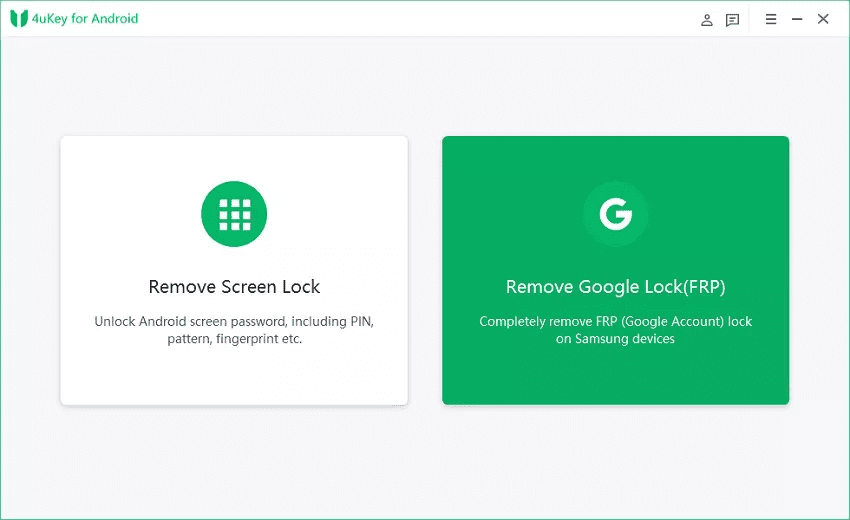
Trin 3: På denne side bliver du bedt om at vælge din enheds OS-version. Vælg den rigtige, eller hvis du ikke ved det, skal du klikke på “Kender du ikke enhedens OS-version?” link for at tjekke versionen.
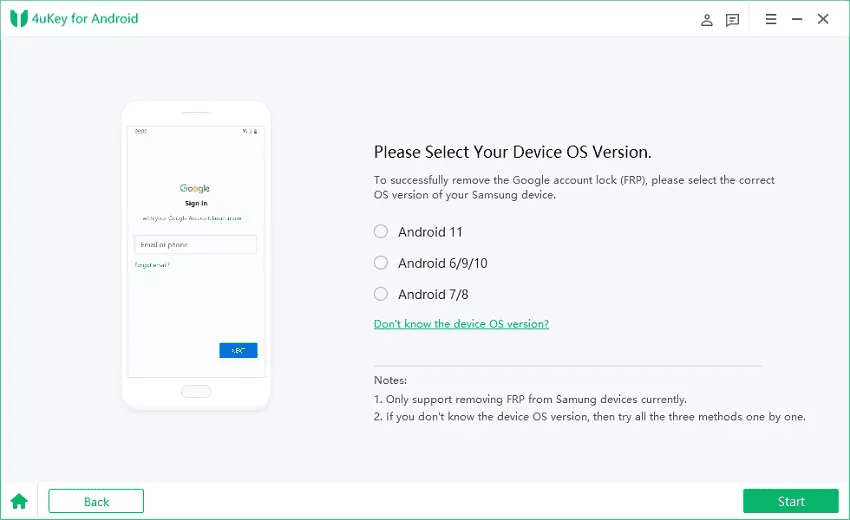
Trin 4: Nu, afhængigt af OS-versionen af din enhed, vil du blive vist anvisninger i overensstemmelse hermed. Nedenstående eksempel er Android 11/12. Når du har bekræftet instruktionerne, skal du klikke på “Start”.
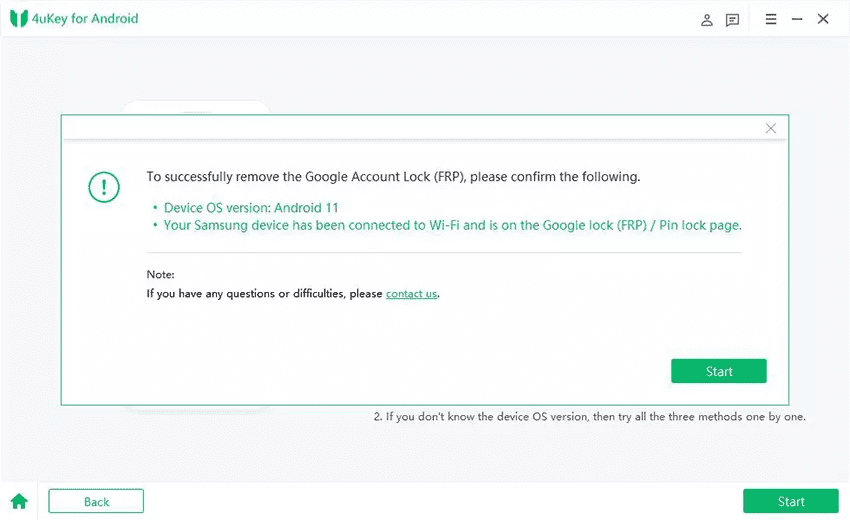
Trin 5: Værktøjet sender en meddelelse til den tilsluttede Samsung-enhed.
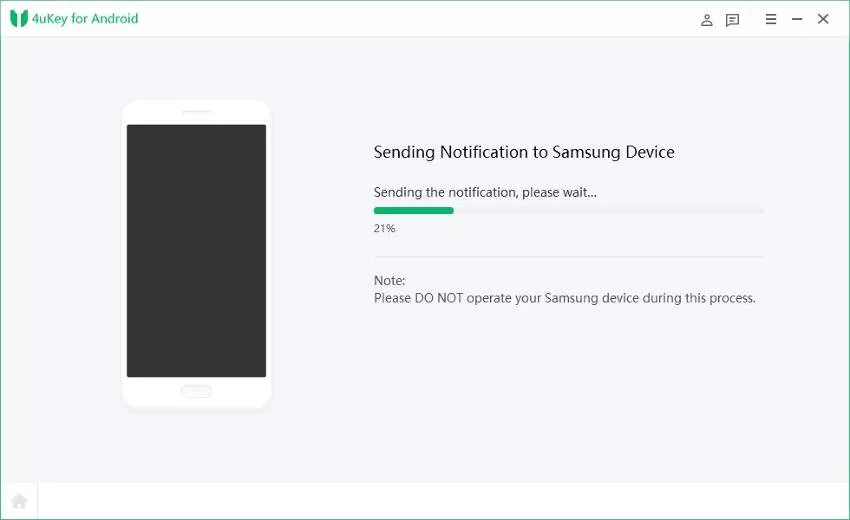
Trin 6: Når meddelelsen er sendt, vil værktøjet bede dig om at åbne Galaxy Store på din telefon ved at trykke på “se” som vist i eksemplet nedenfor.
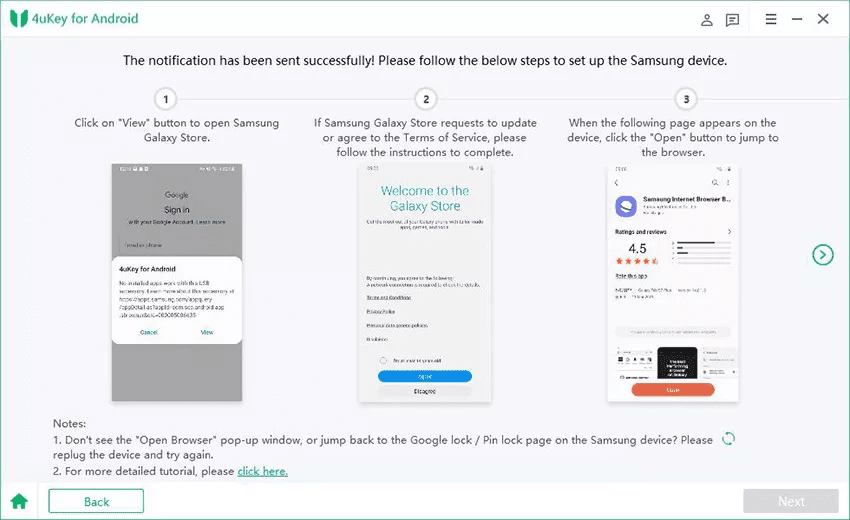
Trin 7: Følg de givne instruktioner for at downloade “Alliance Shield”-appen fra Galaxy Store.
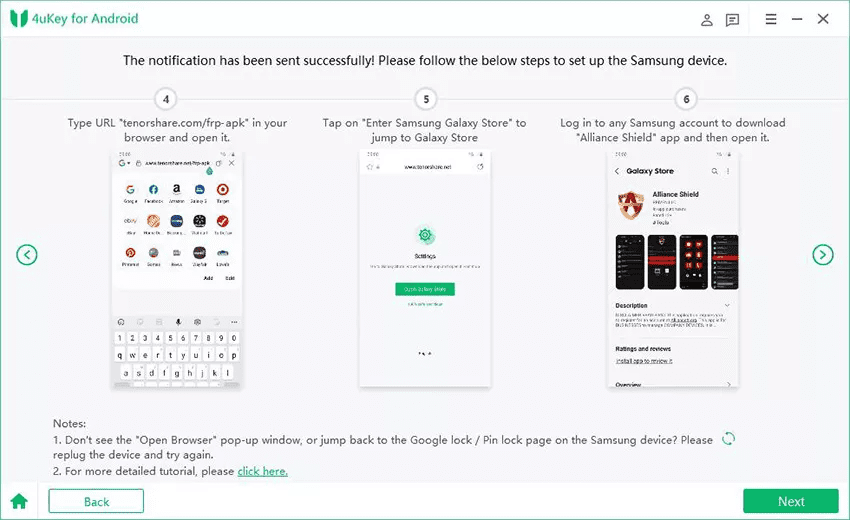
Trin 8: I dette trin skal du åbne Alliance Shield-appen og tilmelde dig en ny konto. Derefter kan du logge ind på den, indtaste enhedsmodellen og trykke på “Næste”.
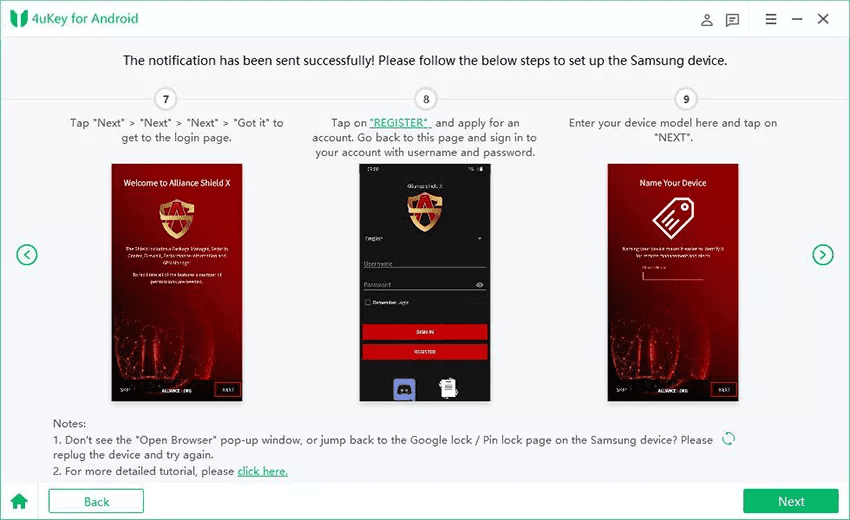
Trin 9: Du vil se flere instruktioner, primært for at slå “Enhedsadministrator” og “Knox” til. Gå derefter til App Manager og søg efter “Service mode”.
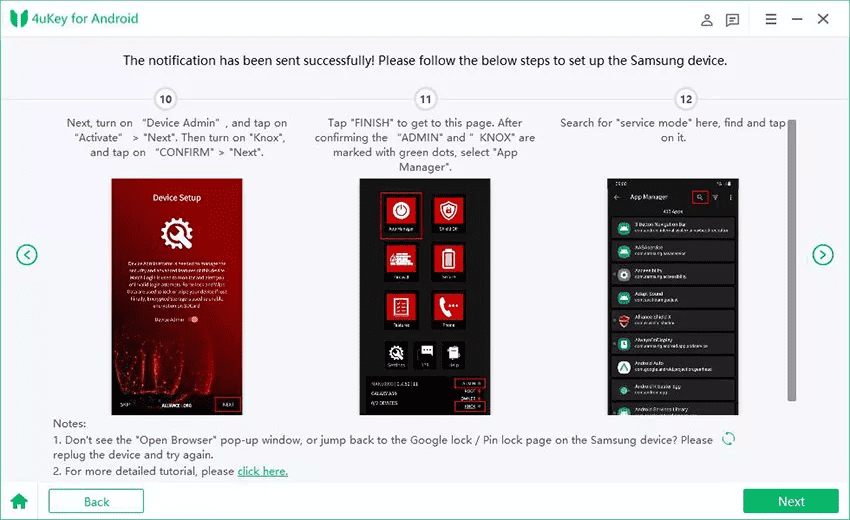
Trin 10: Nu skal du slå “Servicetilstand” til og vælge “MTP+ADB” på din telefon. Dette er et vigtigt trin, så sørg for at gøre det og tillade USB-fejlretning. Dernæst skal du tage stikket ud og tilslutte USB-kablet til din Samsung-enhed igen.
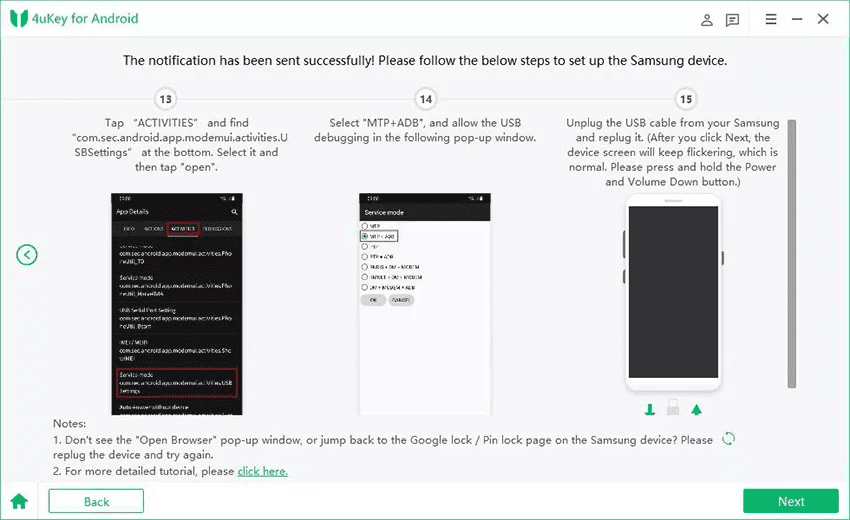
Trin 11: Endelig begynder værktøjet at fjerne FRP-låsen.
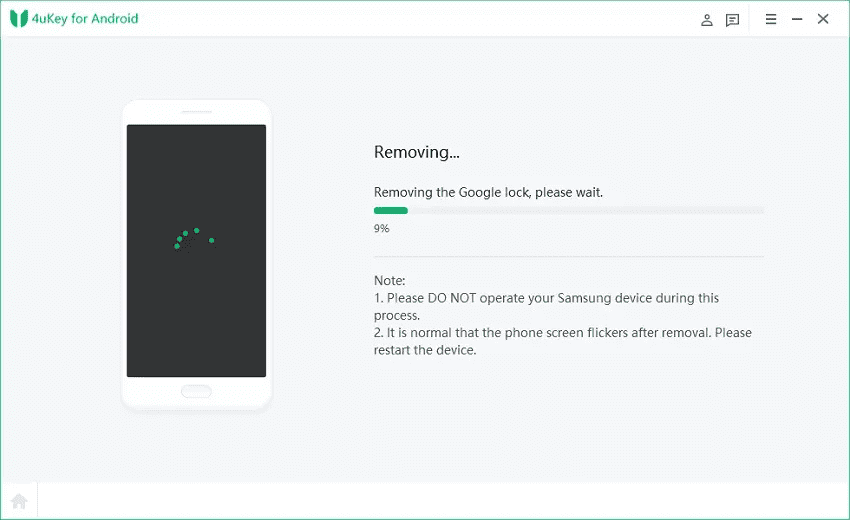
Trin 12: Dette sidste trin handler kun om fabriksnulstilling af din telefon for at få en frisk start. Gå videre og gør det ved hjælp af de nævnte trin, og du er færdig.
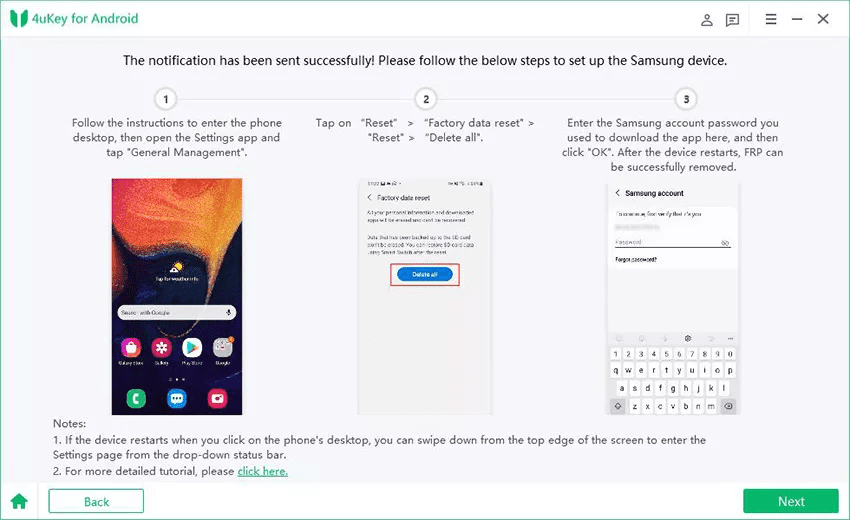
Det var de nødvendige trin for at omgå FRP-låsen ved hjælp af Tenorshare 4uKey.
Lås Junky op
Lås Junky op er her for at gøre FRP-oplåsning og Carrier-oplåsning ret let for dine enheder. Hovedformålet med UnlockJunky er at give brugerne en hurtig og ubesværet Bypass-tjeneste til Samsung såvel som forskellige andre enheder.
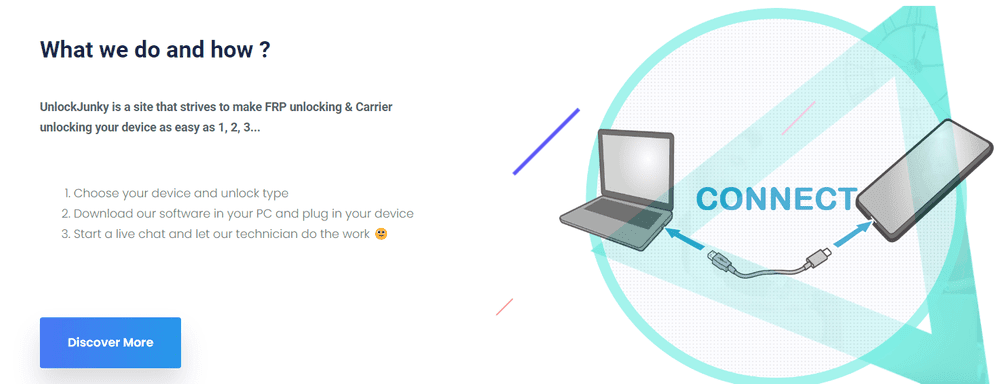
Dette værktøj gør det nemt at låse din enhed op, fordi du blot skal vælge din enhed og oplåsningstype, downloade softwaren på din pc og tilslutte din enhed, og overlade det til teknikeren at udføre arbejdet, mens du er i live chatten .
UnlockJunky giver 24/7 live chat og support. Du kan forvente, at din enhed bliver låst op inden for 5 til 15 minutter. Det bedste her er, at du ikke engang behøver at forlade dit hjem, fordi alt foregår online. Oven i det tilbyder UnlockJunky de bedste tjenester til overkommelige priser.
DroidKit
Fungerer godt med både Windows og macOS, Droidkit kan nemt løfte FRP-låsen på din Samsung-enhed.
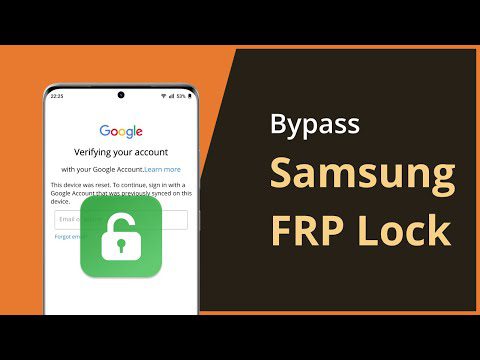
Uanset hvilken model du bruger, forbliver dette værktøjs succesrate uberørt. Dette er ved hjælp af deres separate oplåsningsprocesser for hver anden model, der sikrer, at de ikke anvender “one size fits all”-formlen.
Du kan genvinde fuld adgang til din telefon umiddelbart efter fjernelse af låsen, og det bedste er, at hele processen er sikret med SSL-256-kryptering. Dit privatliv tages meget alvorligt af dette værktøj, og jeg tror, at der som bruger ikke kan være noget bedre end det.
Andre muligheder i DroidKit omfatter gendannelse af tabte data uden backup, løsning af Android-systemproblemer og lagring af data fra en nedbrudt Samsung-enhed.
Du kan teste funktionerne i dette værktøj ved hjælp af deres gratis plan.
Lås Go op fra iToolab gør Samsung FRP til en børneleg. Du skal bare bruge en computer, et tilslutningskabel og følge nogle enkle trin.

Det eneste, du skal være opmærksom på, er at vælge den korrekte Android-version. Når dette skrives, understøtter UnlockGo enhver Samsung-enhed på Android 5 til 12.
Ikke alene kan det nemt omgå Samsung FRP, men du kan også bruge UnlockGo til at bryde igennem skærmlåsen på mere end 2000 Android-telefoner fra over 15 mærker.
UnlockGo fungerer perfekt på flere versioner af Windows. Man kan frit downloade applikationerne for at kontrollere deres enhedskompatibilitet, før man betaler og fortsætter med oplåsningen.
Abonnementerne er rigeligt, lige fra månedlige til levetider, og er understøttet af en 30-dages pengene-tilbage-garanti.
Konklusion 📱
Det er en fantastisk følelse, når du endelig kan slippe fri af en lås, og disse værktøjer ovenfor hjælper dig med at gøre præcis det. De er gratis at komme i gang og vil ikke give dig svært ved at finde ud af grænsefladen. Bedst af alt? De respekterer dit privatliv. 🕵️♂️
Dernæst kan du tjekke disse Android-låseskærmsfjernelsesværktøjer.
